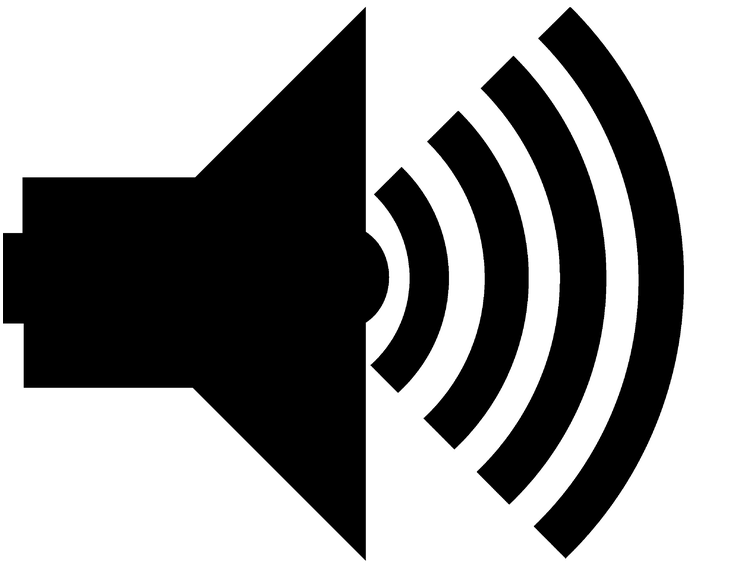
Este software manterá seus drivers ativos e funcionando, protegendo-o contra erros comuns de computador e falhas de hardware. Verifique todos os seus drivers agora em 3 etapas fáceis:
- Baixar DriverFix (arquivo de download verificado).
- Clique Inicia escaneamento para encontrar todos os drivers problemáticos.
- Clique Atualizar drivers para obter novas versões e evitar o mau funcionamento do sistema.
- DriverFix foi baixado por 0 leitores este mês.
Windows 10, 8 e Windows 8.1 são excelentes sistemas operacionais para usar em seu desktop, laptop ou tablet. Ao usar seu sistema Windows, você pode escolher personalize seu dispositivo, pois há vários recursos integrados que podem ser usados nesse caso. Uma ótima maneira de personalizar seu sistema Windows 10, 8, 8.1 é alterando o esquema de som.
Portanto, durante o presente guia passo a passo, mostrarei como alterar facilmente o esquema de som do Windows 10, 8 e do Windows 8.1. Como você verá, após acessar o
definições de som seção do seu dispositivo, você poderá escolher entre vários esquemas de som e, se realmente quiser apimentar as coisas, você pode até criar seu próprio esquema de som porque no Windows 10, 8, 8.1 isso é possível.Fazer tudo isso é fácil porque você não precisa usar aplicativos ou programas personalizados; você só precisa navegar até a janela de otimização do esquema de som (veja as linhas abaixo) e usar os recursos embutidos que serão exibidos em seu dispositivo Windows 10, 8.
Alterar o esquema de som no Windows 10, 8.1
1. Vá para a janela de otimização do esquema de som
Você pode acessar a janela de otimização com facilidade, embora possa fazê-lo de várias maneiras. Por exemplo, você pode ir para Área de Trabalho, onde você deve clicar com o botão direito em qualquer espaço em branco que desejar. Selecione “Personalizar”E escolha“Sons”.
Além disso, você pode abrir a janela de otimização do esquema de som usando Painel de controle (vá para a tela inicial pressione “Win + R”E digite“ao controle”) De onde você precisa selecionar“Aparência e Personalização" seguido pela "Alterar efeitos sonoros”.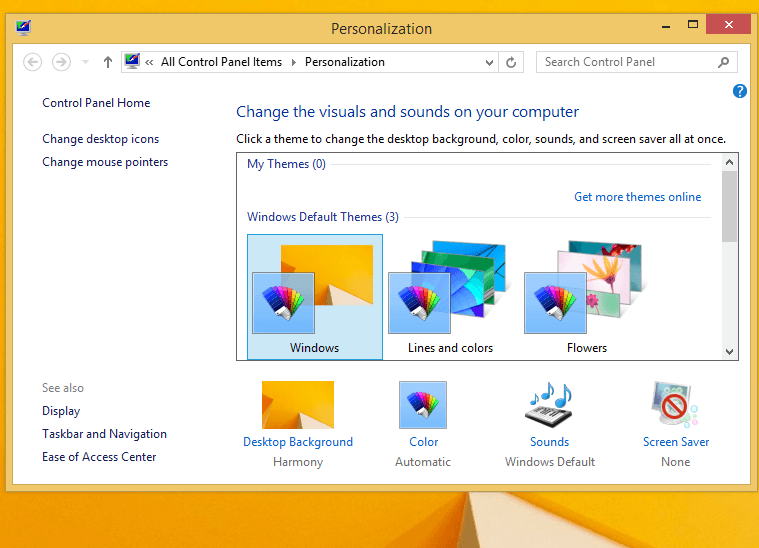
Bom; agora você sabe como ir para a janela de otimização do esquema de som no Windows 10, 8 e no Windows 8.1, então agora você deve tentar alterar o esquema de som ativo.
No Windows 10, vá para Hardware e Sons> Som> selecione Alterar sons do sistema. Uma nova janela aparecerá na tela permitindo que você personalize os sons em seu computador, como você pode ver na captura de tela abaixo.
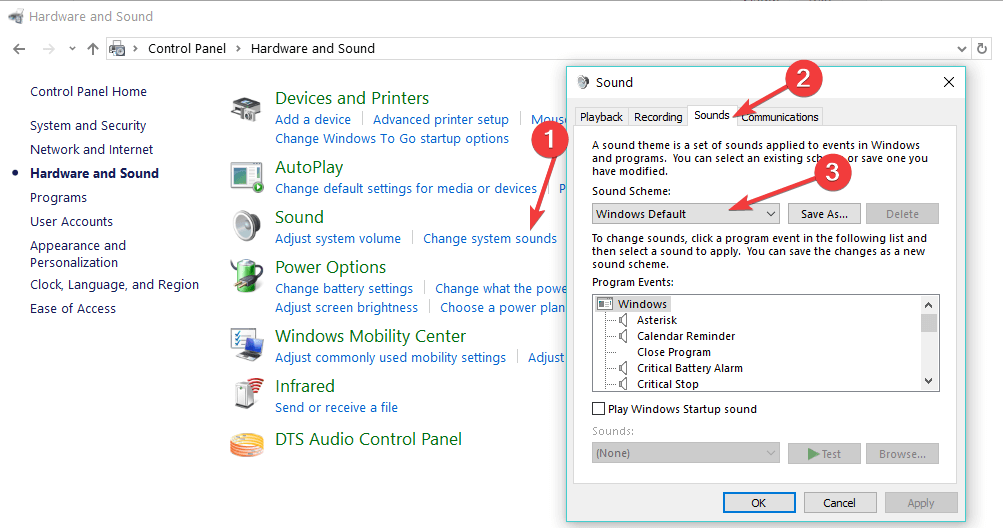
- RELACIONADO: Como corrigir problemas de gravação de som no Windows 10
2. Altere o esquema de som do Windows 10, 8 com facilidade
O esquema de som no Windows 10, 8 e Windows 8.1 pode ser alterado com facilidade, pois você só precisa escolher outro esquema no menu suspenso que é oferecido por padrão. Então, basta clicar no botão “Som”E teste todos os esquemas de som que estão disponíveis no seu dispositivo. Escolha o que você preferir e clique em “OK”. É isso, você alterou o esquema de som em seu dispositivo Windows 10, 8.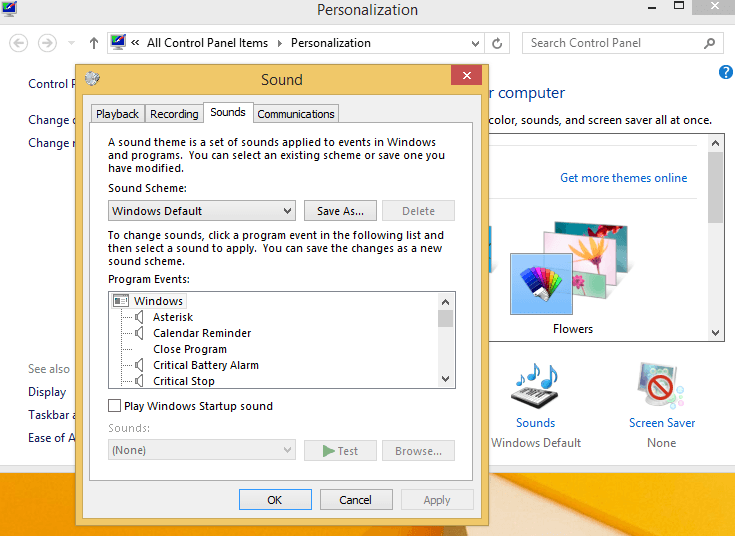
Você pode criar seu próprio esquema de som do Windows usando a lista “Eventos de programa” que é exibida na mesma janela de otimização de esquema de som. Basta fazer as alterações desejadas, salvar seu trabalho e aplicar seu próprio esquema. Bom trabalho; você personalizou e personalizou com sucesso o seu sistema Windows 10 / Windows 8 / Windows 8.1. Fique por perto para mais dicas, truques e guias passo a passo, pois estamos desenvolvendo novos tutoriais diariamente.
3. Use a página de configurações
No Windows 10, você também pode alterar o esquema de som na página Configurações. Vá para Configurações> Personalização> Temas> Configurações avançadas de som.
HISTÓRIAS RELACIONADAS PARA VERIFICAR:
- Correção: Sem som da Cortana no Windows 10
- Correção: computadores com Windows 10 perdem som após o modo de hibernação
- Sem som com o Netflix? Aqui estão 6 soluções rápidas para resolver isso no Windows


